- Camtasia, kas nepieraksta pilnekrāna režīmu, var izraisīt problēmas ar lietotni.
- Ja Camtasia Studio jūs uztrauc, mēģiniet pārslēgties uz citu trešās puses programmu.
- Citām trešo pušu programmām var būt arī citas funkcijas, kas jūs interesē.
- Kā pēdējo iespēju izmantojiet mūsu metodi, lai pārslēgtu izšķirtspējas mērogošanu lietotnē.
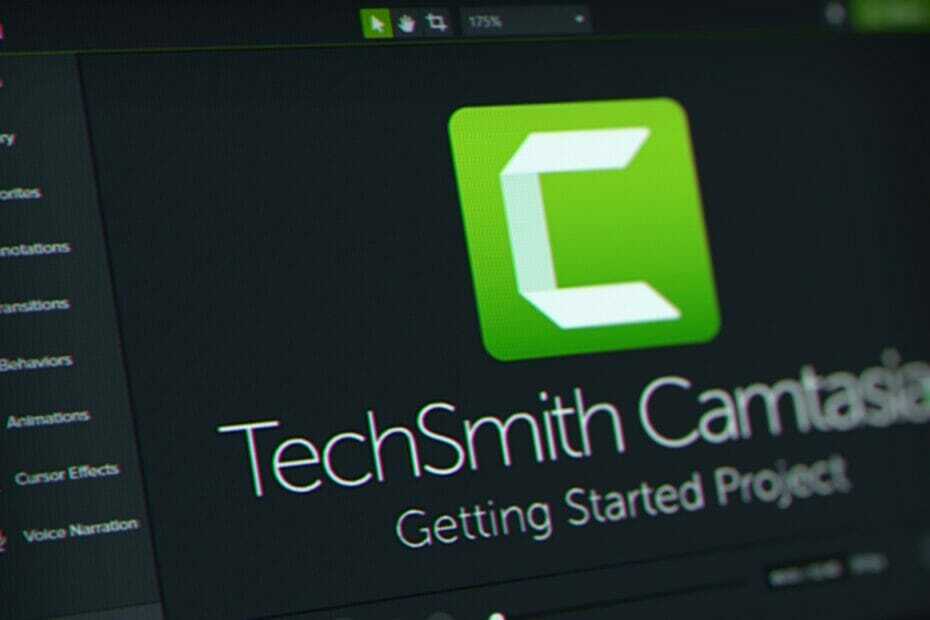
Šī programmatūra saglabās jūsu draiveru darbību un darbību, tādējādi pasargājot jūs no izplatītākajām datoru kļūdām un aparatūras kļūmēm. Pārbaudiet visus draiverus, veicot trīs vienkāršas darbības:
- Lejupielādējiet DriverFix (pārbaudīts lejupielādes fails).
- Klikšķis Sāciet skenēšanu atrast visus problemātiskos draiverus.
- Klikšķis Atjaunināt draiverus lai iegūtu jaunas versijas un izvairītos no sistēmas darbības traucējumiem.
- DriverFix ir lejupielādējis 0 lasītāji šomēnes.
Ja strādājat ar video rediģēšanu kopā ar Camtasia, iespējams, ka vēlaties ierakstīt pilnekrāna režīmā. Lai gan tas nav ieteicams ierakstīt pilnas HD spēļu sesijas, tas tomēr ierakstīs galvenokārt visu pārējo.
Tomēr dažiem lietotājiem ir problēma, jo Camtasia neieraksta pilnekrāna režīmā. Turpiniet lasīt tālāk, lai atrastu risinājumu.
Ņemiet vērā, ka daži lietotāji, kas meklēja šo problēmu, meklēja arī:
- camtasia studija
- camtasia nepieraksta pilnekrāna režīmā
- camtasia video nav pilnekrāna režīmā
Ko darīt, ja Camtasia neieraksta pilnekrāna režīmu
1. Izmantojiet alternatīvu rīku

Ja Camtasia neizdodas ierakstīt pilnekrāna režīmu, iesakām to atļaut Adobe pirmizrāde dari darbu. Izmantojot Adobe Premiere, jūs varat viegli ierakstīt visu ekrānu vai tikai tā daļu un pēc tam saglabāt ierakstu kā MP4 failu.
Ir iekļauta arī bezmaksas izmēģinājuma versija. Ja iepriekš neesat izmantojis Adobe Premiere, varat sākt bezmaksas izmēģinājumu un pārliecināties, ko var paveikt šis apbrīnojamais rīks.
Papildus ekrāna ierakstīšanai Adobe Premiere Pro ir arī dažādas rediģēšanas funkcijas, kas noderēs videoklipu pēcapstrādē. Tā ir labākā programmatūra tirgū, un tas ir pareizi.

Adobe Premiere Pro
Ierakstiet ekrānu un rediģējiet ierakstus, izmantojot Adobe Premiere Pro profesionālos rīkus.
2. Pāreja no skalas 125% uz 100%
- Ar peles labo pogu noklikšķiniet uz darbvirsmas un atveriet Displeja iestatījumi.
- Sadaļā Mērogs un izkārtojums atlasiet 100%.
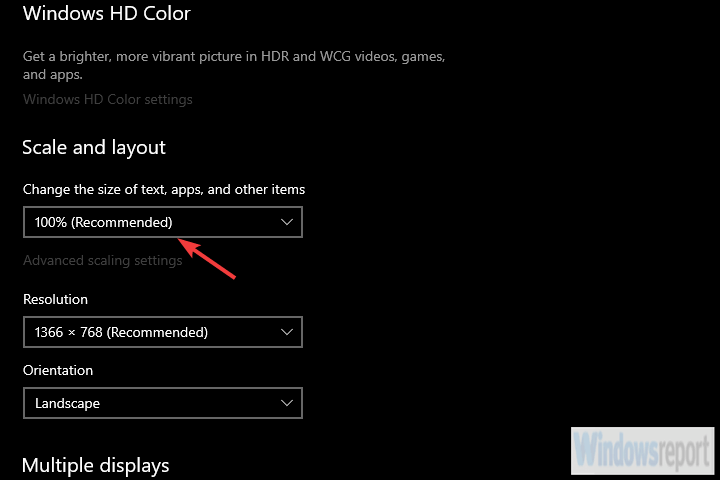
- Pārstartējiet datoru un mēģiniet ierakstīt vēlreiz.
Šis ir galvenais jautājums, īpaši Windows 10, kur mērogošana ir sāpes ilgstoši traucē lietotājiem. Tomēr tas lietotājiem traucē Windows 7 vai arī Windows 8.
Šķiet, ka dažiem problēma ir konfigurācija, jo viņu vietējā izšķirtspēja liela mēroga displejos neļauj pilnībāekrāna uztveršana.
Tam ir dažādi iemesli, un labākais veids, kā sākt, ir Windows atņemšana no 125% mērogošanas. Šī funkcija ļauj vieglāk lasīt, un dažos gadījumos tā palīdz.
Tomēr tas rada kļūda ar Camtasia, kur tas uztver ekrānu tikai daļēji vai 125% ekrāna ieraksta literāri.
Mēs iesakām pāriet uz 100% mērogošanu Windows 10 lietotājiem. Citiem iesakām pārbaudīt konfigurāciju. Daži lietotāji pievērsās problēmai, samazinot izšķirtspēju ierakstīšanas laikā.
Mēs apzināmies, ka tas nav risinājums, jo tas ir tikko dzīvotspējīgs risinājums, taču tas ir vienīgais, kas šķietami ļauj uzņemt visu ekrānu.
Pateicoties tam, mēs varam noslēgt šo rakstu. Nevilcinieties nosūtīt biļeti TechSmith atbalsta dienestam, jo tie var sniegt labāku ieskatu problēmā.
Turklāt pastāstiet mums, vai mērogošanas izmaiņas jums palīdzēja novērst šo problēmu komentāru sadaļā.
bieži uzdotie jautājumi
Camtasia ir viens no labākajiem video rediģēšana programmatūru tirgū. Pārbaudiet šo ātro rakstu ja vēlaties par to iegūt labākos piedāvājumus.
Kāpēc jūs pats neizlemjat? Apskatiet to detalizēts raksts, kas veltīts Wondershare’s Filmora un atrodiet visu par to.
Izpildiet šajā instrukcijas īss raksts par Camtasia pilnekrāna ierakstīšanas problēmu novēršanu lai atrisinātu problēmu.
![Camtasia nevar izveidot savienojumu ar YouTube [Full Fix]](/f/0cf0b47d701395b51a85bc2c56e0c786.jpg?width=300&height=460)
![Kā novērst Camtasia kļūdas [iestatīšana neizdevās, ierakstīšana, video]](/f/be5d3533aa4d2be780365f5c97e2c1cb.jpg?width=300&height=460)
